win11锁屏在哪里设置 win11系统锁屏界面如何更换
更新时间:2024-10-29 10:57:20作者:xtyang
在Win11系统中,锁屏界面是我们每天都会接触到的一个重要界面,它不仅能够保护我们的隐私安全,还可以为我们提供更加个性化的用户体验,很多用户可能不清楚在Win11系统中锁屏界面的设置在哪里,以及如何更换锁屏界面。在本文中我们将为大家详细介绍Win11系统中锁屏界面的设置和更换方法,让您轻松定制属于自己的独特锁屏界面。
方法如下:
1.在桌面空白区域进行单机,选择个性化,进入个性化设置界面
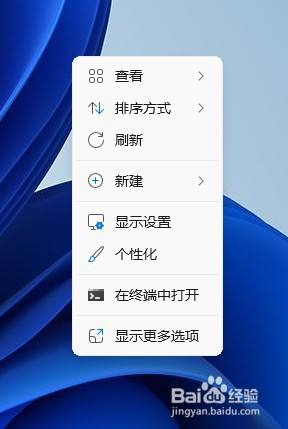
2.进入个性化设置界面后,找到锁屏界面按钮,并进行点击
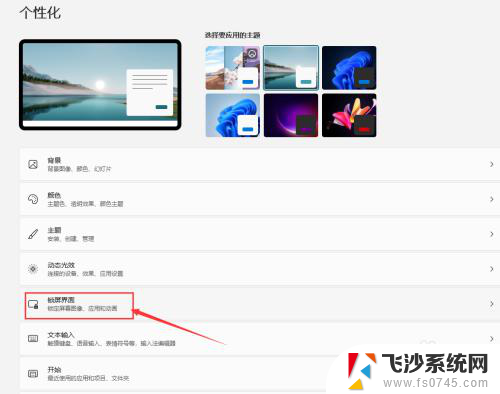
3.单机锁屏界面后的Windows聚焦下拉按钮,可以设置使用图片或者幻灯片播放模式作为锁屏界面图片
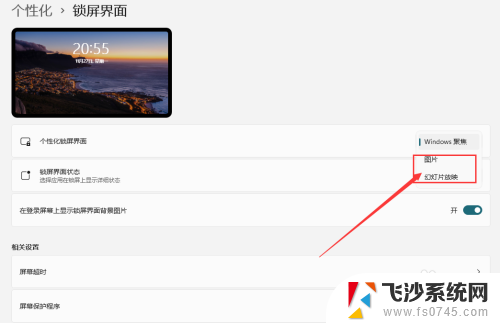
4.单机锁屏界面状态后的下拉按钮,我们可以选择锁屏界面显示的内容:包括日历、天气、邮件等。
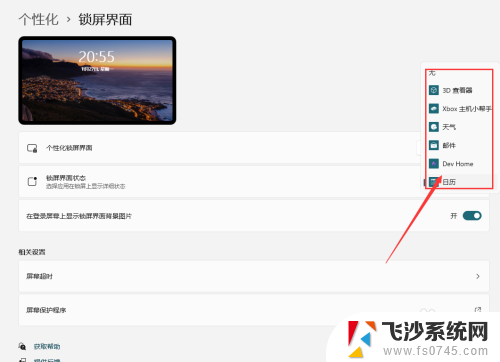
5.单机相关设置中的屏幕超时按钮,我们会打开电源界面。在这里我们可以设置锁屏启动的时间和睡眠时间
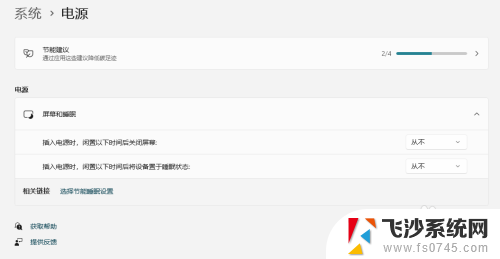
以上就是win11锁屏在哪里设置的全部内容,碰到同样情况的朋友们赶紧参照小编的方法来处理吧,希望能够对大家有所帮助。
win11锁屏在哪里设置 win11系统锁屏界面如何更换相关教程
-
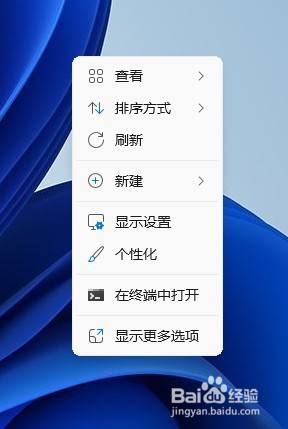 如何设置锁屏界面win11 win11系统锁屏界面背景图片设置
如何设置锁屏界面win11 win11系统锁屏界面背景图片设置2025-01-21
-
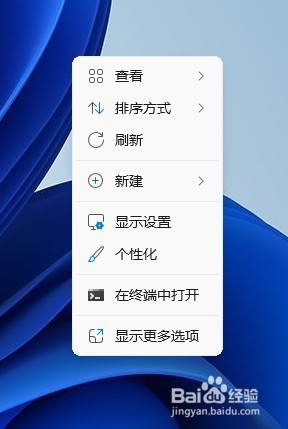 win11锁屏再哪里 win11系统锁屏界面设置方法
win11锁屏再哪里 win11系统锁屏界面设置方法2024-10-22
-
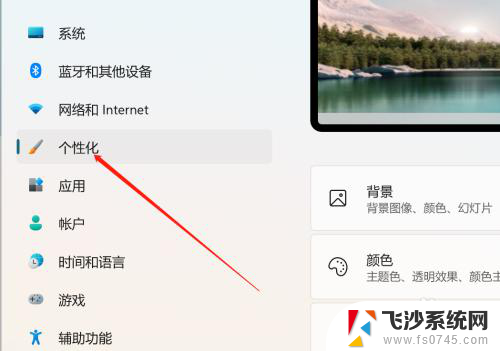 win11锁屏界面幻灯片 Win11系统锁屏界面如何设置幻灯片
win11锁屏界面幻灯片 Win11系统锁屏界面如何设置幻灯片2024-10-08
-
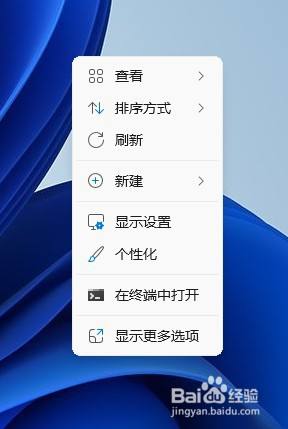 win11怎么设置锁屏界面 win11系统如何自定义锁屏界面
win11怎么设置锁屏界面 win11系统如何自定义锁屏界面2024-10-22
- win11电脑锁屏程序 Win11系统锁屏界面设置方法
- win11系统偏好设置在哪里 Win11高级系统设置界面在哪里
- win11系统如何设置锁屏时间 win11锁屏时间设置步骤
- win11锁屏界面 取消提示 Windows11系统锁屏通知显示关闭步骤
- win11设置在哪里打开 win11系统设置界面在哪
- win11锁屏界面聚焦的图片在哪 Win11打开锁屏界面的三种方法
- win11摄像头开启 Win11电脑摄像头打开方法
- win11怎么开文件预览 Excel表格预览功能在哪里
- 打印机脱机win11 打印机脱机了怎么解决
- win11ltsc版本怎样卸载小组件 Win11小组件卸载步骤
- win11系统电脑总是自动重启 win11自动重启频繁教程
- win11 如何显示实时网速 笔记本显示网速的方法
win11系统教程推荐
- 1 win11 如何显示实时网速 笔记本显示网速的方法
- 2 win11触摸板关闭了 用着会自己打开 外星人笔记本触摸板关闭步骤
- 3 win11怎么改待机时间 Win11怎么调整待机时间
- 4 win11电源键关闭设置 怎么关闭笔记本上的功能键
- 5 win11设置文件夹背景颜色 Win11文件夹黑色背景修改指南
- 6 win11把搜索旁边的图片去电 微信如何关闭聊天图片搜索功能
- 7 win11电脑怎么打开蜘蛛纸牌 蜘蛛纸牌游戏新手入门
- 8 win11打开管理 Win11系统如何打开计算机管理
- 9 win11版本联想y7000风扇声音大 笔记本风扇响声大怎么办
- 10 如何设置笔记本开盖不开机 win11系统 win11翻盖开机取消方法